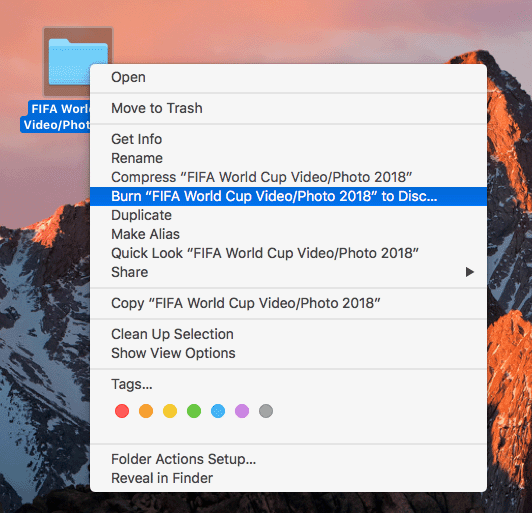DVD-lemez írása Mac-en nem nehéz. Van egy apró dolog, amely figyelmet igényel: ha olyan DVD-lemezt szeretne készíteni, amely lejátszható a DVD-lejátszón, például egy kereskedelmi DVD-filmlemezt szeretne lejátszani, és képes kezelni a DVD-menüt, akkor video-DVD-lemezt kell írnia. Ha pedig normál fájlokról szeretne biztonsági másolatot készíteni DVD-re, akkor egy Data DVD lemezt kell írnia, amely csak a számítógépen olvasható, beleértve a Macet is.
Írjon Video DVD-t Mac számítógépen DVD-író szoftverrel
DVD Creator for Mac az egyik legjobb eszköz a DVD-k írására macOS rendszeren. Lehetővé teszi videók és képek importálását a DVD-lejátszón lejátszható Video DVD/Slideshow DVD írásához. Az anyagok importálása után szerkesztheti, átnevezheti, testreszabhatja a videósorozatot, és ellenőrizheti a videó tulajdonságait. Közel 100 DVD-menüsablon áll rendelkezésre, amelyek hihetetlen DVD-menüt alkotnak. Stabilan működik bűbájként.
Főbb jellemzők
• Írjon videókat/képeket DVD-re Mac számítógépen a legjobb minőségű kimenettel.
• Szerkessze a videót az írás előtt. Levághatja a terület méretét, levághatja a videoklipet, beállíthatja az effektust stb.
• Hozzon létre egy DVD-menüt háttérzenével.
• A DVD menü testreszabása.
• Válasszon DVD-lemezre írást, DVD mappát, ISO-t vagy DVDMediát.
Töltse le az ingyenes próbaverziót, és kövesse az alábbi lépéseket a DVD írásához Mac számítógépen.
Ingyenes letöltés
1. lépés Helyezze be a DVD-t a Mac DVD-meghajtójába
Helyezzen be egy írható DVD-lemezt Mac gépe SuperDrive-jába vagy egy másik külső DVD-meghajtóba.
2. lépés: Indítsa el a DVD Creator programot, és hozzon létre egy új projektet
Töltse le, telepítse, majd indítsa el a DVD Creator alkalmazást Mac számítógépén, majd válassza ki Hozzon létre egy új projektet . Ha gyorsabban szeretne, választhatja az Egykattintásos DVD-írást is (gyorsan kiírja a videolemezt menü nélkül).
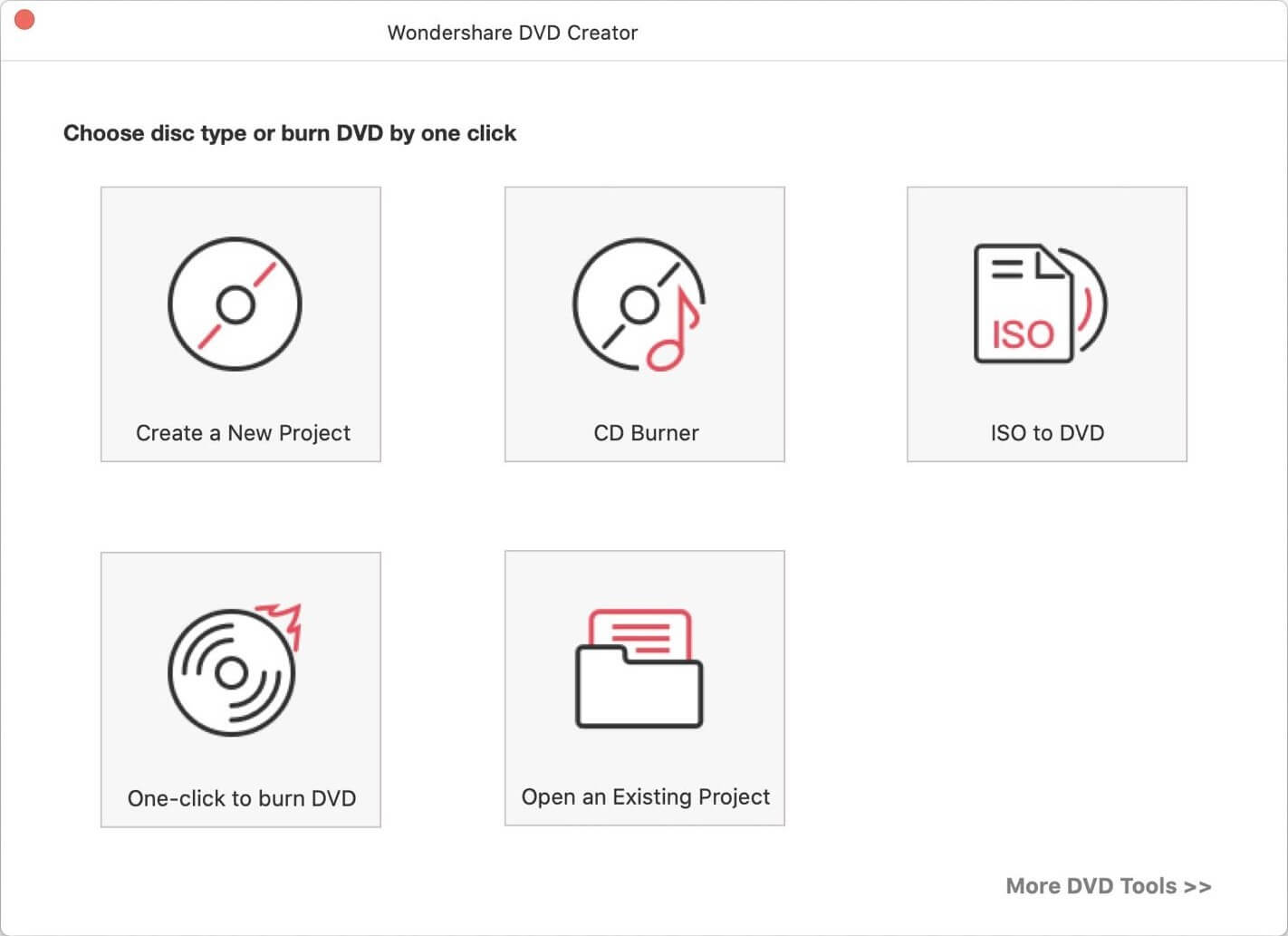
3. lépés: Képek vagy videók hozzáadása
Videók vagy fényképek hozzáadása a DVD Creatorhoz. Kattintson a + gombra, vagy közvetlenül húzza a fájlokat a felületre.
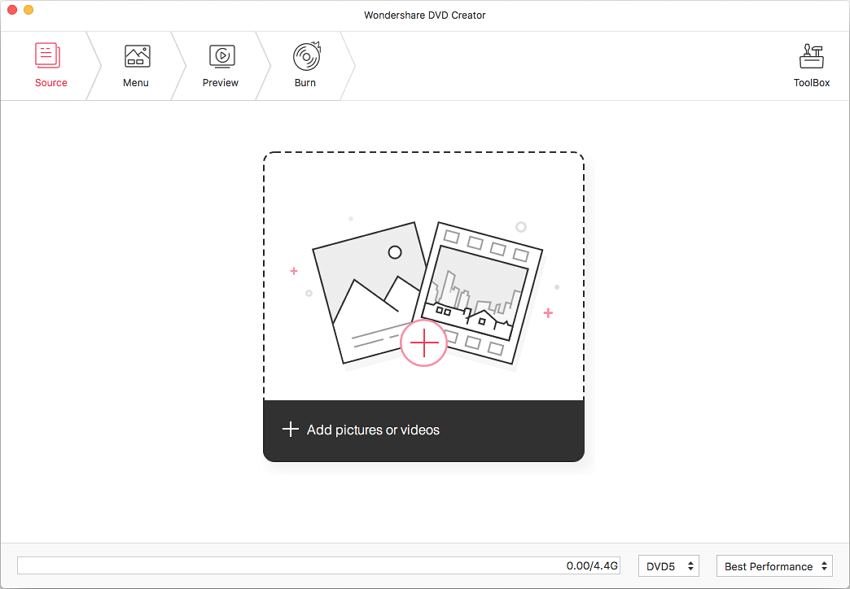
4. lépés Szerkessze a videót a DVD-re írás előtt
Kattintson a szerkesztés ikonra, és megjelenik a beépített videószerkesztő.
Termés: zoom és vágási terület mérete. Olyan zoom módokat kínál, mint az Eredeti megőrzése, Teljes képernyő, 16:9, 4:3 és Pan & Scan.
Vágás: húzza a csúszkát, vagy adja meg a pontos kezdési és befejezési időpontot a videó kivágásához.
Hatás: állítsa be az effektusokat (Nincs effektus, Szürke, Dombornyomott, Negatív, Régi film), az átlapolás megszüntetését, a fényerőt, a kontrasztot, a telítettséget és a hangerőt.
Vízjel: szöveges vízjel hozzáadása vagy kép vízjel importálása.
Felirat: adj hozzá egy külső plug-in kemény feliratot a videóhoz.
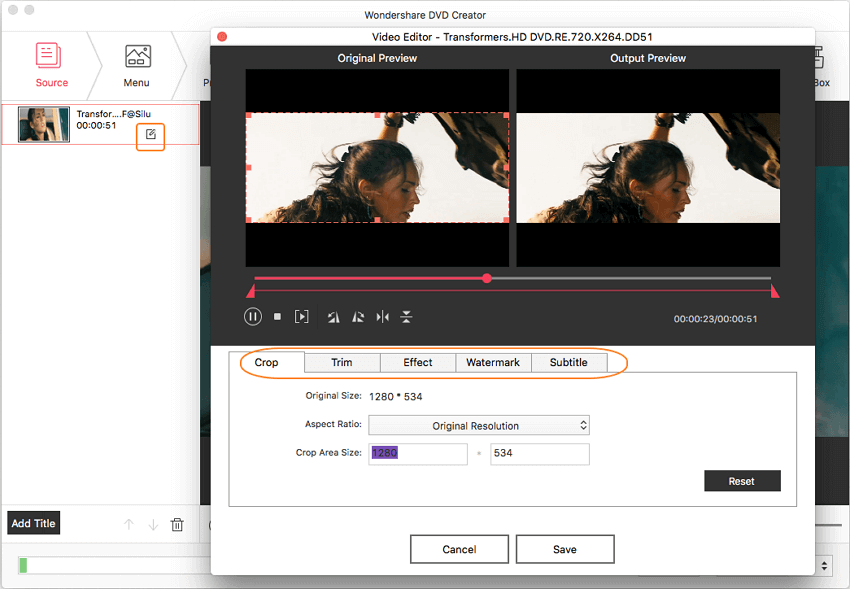
5. lépés: Válassza ki és szabja testre a DVD menüsablont
A DVD Creator rendelkezik a maga nemében a leggazdagabb és legszebb DVD menüsablonokkal. A megfelelő sablon kiválasztása után a menü szinte minden elemét beállíthatja, például a háttérképet/zenét, a keretet, a gombot stb.
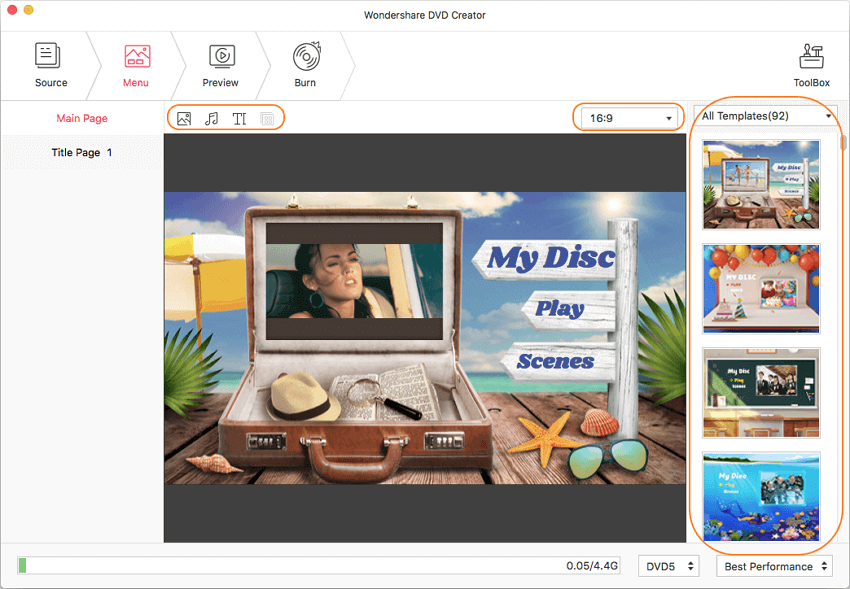
6. lépés: Kezdje el írni a DVD-lemezt Mac számítógépén
Ha elégedettek vagyunk az előnézeti eredménnyel, átválthatunk az Égetés fülre, és rákattintunk az Égetés gombra. A videók kiváló minőségben lesznek kiírva a DVD-lemezre.
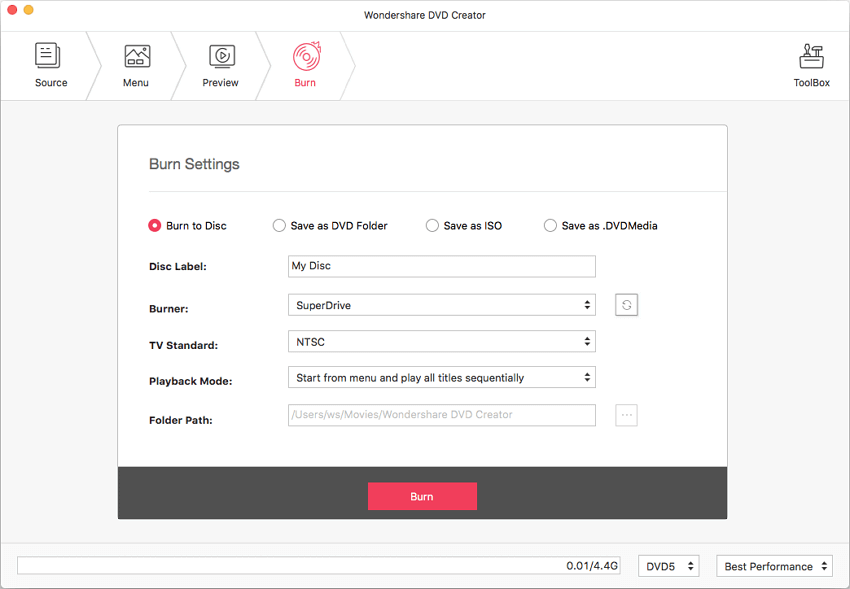
Használatával
DVD Creator for Mac
, Video DVD lemez írása Mac gépen tényleg ilyen egyszerű.
Ingyenes letöltés
Használja a Findert az adatok DVD-lemezre írásához Mac rendszeren
A Mac kínál beépített DVD-író megoldást Finder, de ez a módszer csak Data DVD írására Macen .
1. lépés Helyezzen be egy üres DVD-t a DVD-íróba
Csatlakoztassa a külső DVD-meghajtót a Mac-hez, például a SuperDrive-ot. Ezután tegyen egy üres DVD-t a DVD-meghajtóba.
2. lépés Nyissa meg a Finder alkalmazást a lemezíráshoz Mac rendszeren
Ez az ablak akkor jelenik meg, amikor a Mac felismer egy üres DVD-t. Meg akarjuk nyitni a Findert, ezért csak meg kell kattintson az OK gombra . Ha ezt nem látja, lehet, hogy az újraírható lemez nem üres. Próbáljon meg jobb gombbal a lemezre kattintani, és válassza az „Újraírható lemez törlése” lehetőséget, majd kezdje elölről az egészet.
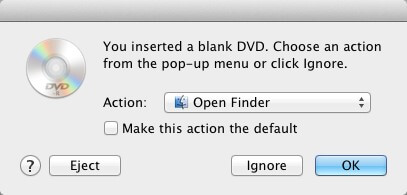
3. lépés: Fájlok hozzáadása az íráshoz
1. módszer: Húzza át a DVD-re írni kívánt fájlokat/mappákat a Finder felületére, majd kattintson az Írás gombra.
2. módszer: Kattintson jobb gombbal a fájlra vagy mappára, és válassza a „*” írása lemezre lehetőséget.